Уроци CorelDraw печат сливане, променливи данни в Corele
Помислете два примера Print Merge функция в CorelDraw X4
Да, можете. Ние ще използваме функцията Print Merge.
алгоритъмът е проста:
1. създаване на текстов документ
2. Corel зарежда в текстов файл
3. поставете информацията, разпространение и формат текстови полета
4. намазване на малки листа
5. печат
Нека разгледаме по-подробно.
1. Подгответе текста. За да направите това, отидете в Microsoft Excel. Ние наричаме колона, съответно, и да ги запълни. Ето как изглежда при мен.
2. Запазете го като "Текст (табулатори)." Натискат OK / Да / OK. Затваряне на файл и да натисне OK / Да отново.
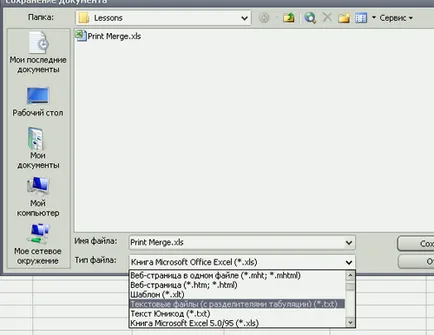
3. Отворете файл с визитка. Щракнете с десния бутон върху панела и в отворилия се прозорец изберете Merge печат
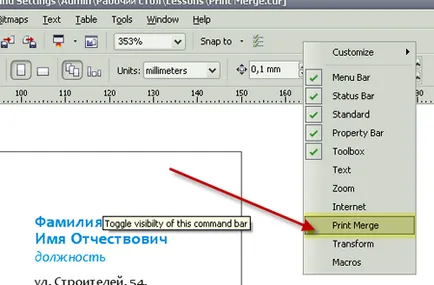
4. Ние натиснете върху Създаване / товар.
Ние събрахме тази чавка
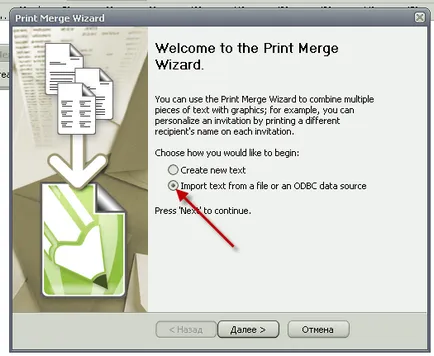
натиснете тук
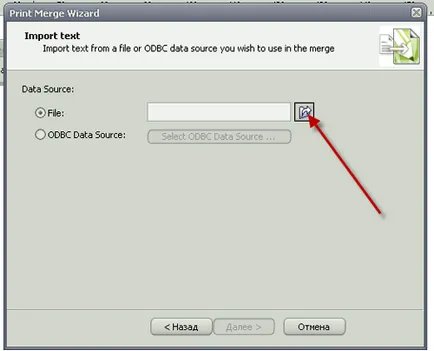
Изберете типа на текстов файл
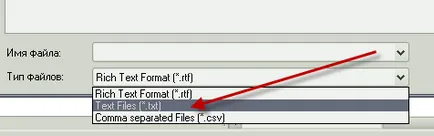
Нашите заглавията на колоните
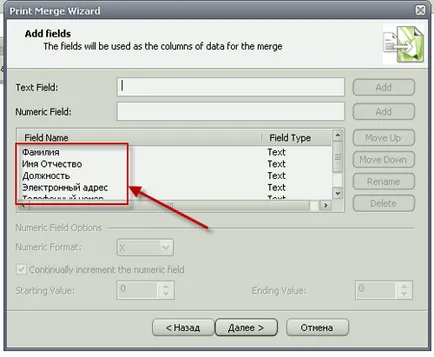
Тук можете да проверите данните или да добавите, ако е необходимо
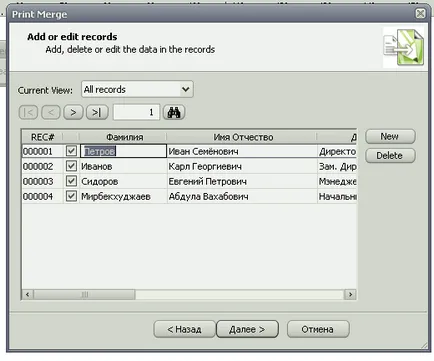
Хит Next и Finish
5. Сега печат / Обединяване на нашия панел изглежда така:
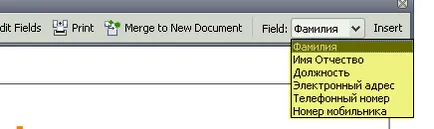
6. От списъка изберете полетата, един по един и натиснете Insert.

8. Присвояване на визитката е равна на размера на листа.
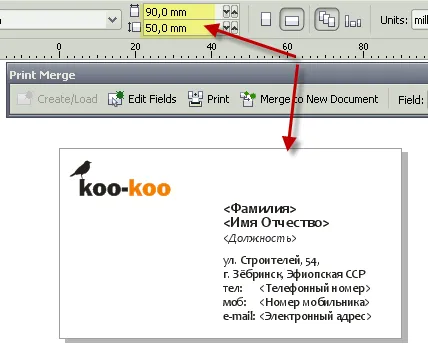
9. печат / обединяване Хит панел Извършване Печат. Задайте стойността на принтера и натиснете върху Preview Печат. Избор на инструмент Налагане Разпределение Tool.
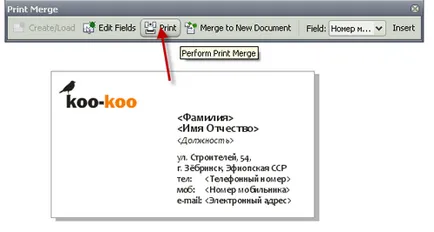
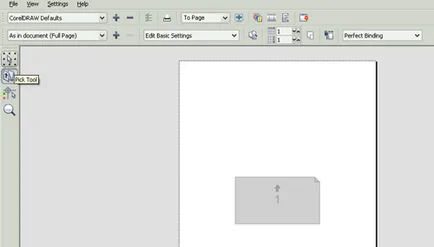
И разпръсне малко в тази област, за определяне на съответните стойности на броя на колоните и колони.
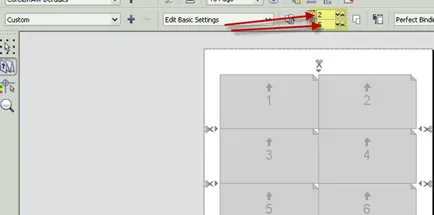
Изберете инструмента Pick и да видим това, което получаваме. (Променливи стойности с жълт са отбелязани)
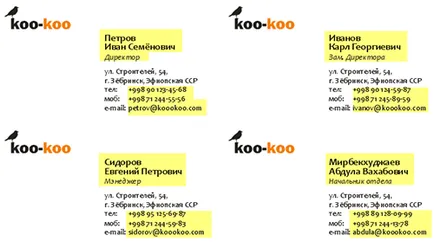
Това е всичко.
ПРИМЕР 2 №
- Имам карта за намаление. Как мога да направя един бърз diskontki чиято номерация варира от 0001 до 0010 (стойности могат да бъдат различни)?
Много просто. Отново, ние ще използваме функцията Print Merge.
1. Изготвяне на текстов документ с номерацията. Тя е много по-лесно да създадете файл във Ekzele. Изберете първата колона и PTP наричаме поле от падащото и изберете Format Cells.
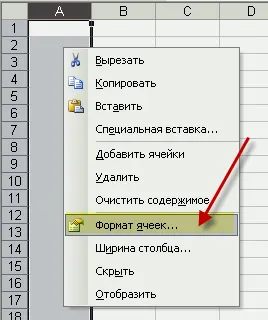
Изборът Текст (номериране започваме при 0, на тази, ако оставите по подразбиране, Ekzel премахнете нули).
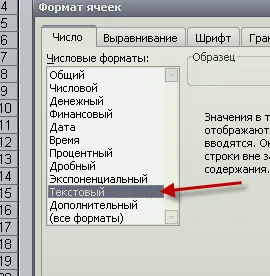
Ние наричаме нашия колона и въведете първата стойност. След това, в долния десен ъгъл клетката дръпнете надолу.
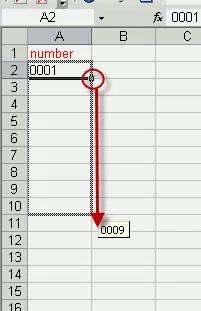
Следните Хит този бутон и изберете Игнорирай грешка

2. Повторете стъпки 2-3-4-5-6-7-8-9 пример №1. Тя изглежда така:
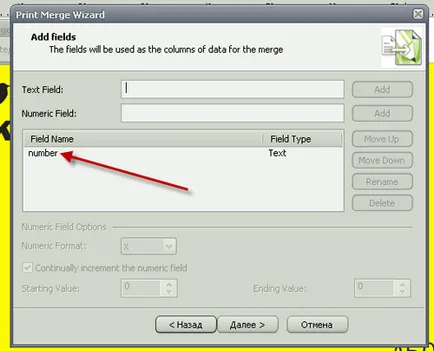
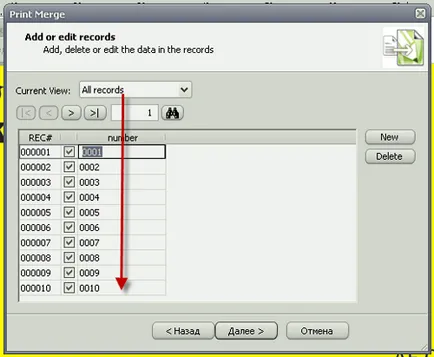
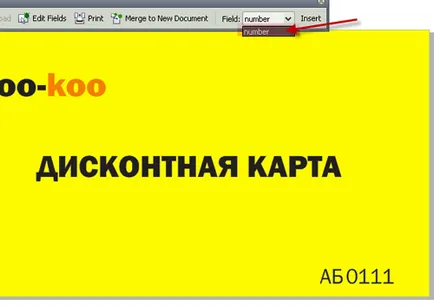

Можете да видите това, което имаме.
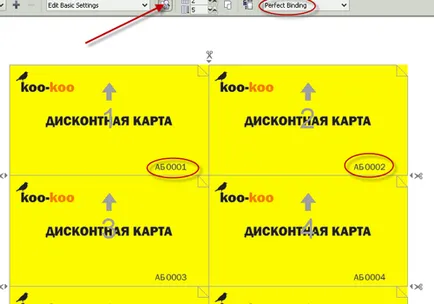
Това осигурява алтернативен начин за пример №2 perdlozhenie PANTERAS